 新人
新人
 先輩
先輩
 新人
新人
コロナ禍により世の中が変わるとともに働き方も変化しました。出勤、出勤とリモート半々、完全リモートなど、人によって働くスタイルは様々です。chewy編集部も完全リモートとなりました。以前は、オフィスでミーティングや雑談もできていたのが、ビジネスチャットやオンライン上でのコミュニケーションが全てになりました。オンラインだと、チームでの話し合いがうまくいかないこともあり、作業脳率に不満を感じることも。
そこで、仕事の効率を考えた時に、オンラインで使えるコミュニケーションツールはないか。と考えるように。そんななか、オンラインホワイトボードの「miro」というアプリを知り、chewy編集部で使ってみることにしました。
結論、利便性があって誰にでも使いこなせて、コミュニケーションも取りやすくなったと感じています。
miroの「マインドマップ」を使用して、特にここは良かった!と感じた5つの機能と使い方を余すところなくお伝えします!
miro(ミロ)とは?
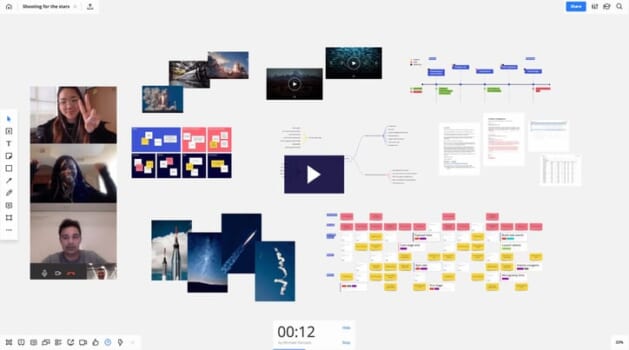
miroは、場所、時間問わずに共同作業できる「オンラインホワイトボード」というサービスを提供しています。これまで、会議やプレゼンなどで使用していたホワイトボードを、オンライン上で作業できるようになりました。
創業は2011年、米国でサービスを開始。その後、急成長の企業となり、2021年5月に日本法人を設立しました。今後、miro日本版も展開されます。
ユーザー数は、世界中で3000万人以上。(2022年2月現在)miroを導入する企業も多く、TOPIX 100の約50%が利用しています。
miroの特徴は、リアルタイムまたは時差があっても、チームで共同作業できること。オフィス内、リモート、海外でも同じ画面でコミュニケーションを行えます。作業したボードは保存され、いつでも閲覧、編集できるので、過去の情報を確認しやすいのも便利です。オンラインホワイトボードは無限に書き込めるので、「書くスペースがない」ということからも解消されます。
マインドマップ5つの機能と使い方
マインドマップは、メインテーマを決めてそこから深く掘り下げていきます。miroのテンプレート「マインドマップ」はある程度、型があるので、ドラッグ&ドロップで簡単に作ることができます。ここでは、5つの機能と使い方を紹介します。
その1:お洒落なテンプレートかつシンプルな操作
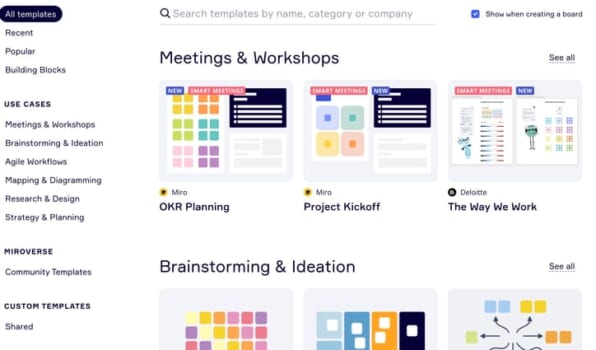
miroに登録すると、すぐオンラインホワイトボードを使用できます。
無料プランの場合、編集できるボードの上限は3つ。4つ以上は、閲覧のみ可能です。
miroには様々なテンプレートが用意されているので、初めはこちらを使うと作業時間を短縮できます。今回は、テンプレート「マインドマップ」を紹介していますが、他にもたくさんあり、その数200種類以上。一例として、「Kanban Framework」「Product Roadmap」「Quick Retrospective」「Brainwriting」など。作業にあったテンプレートが見つかるでしょう。
画面は見やすく、簡単にボードを作成できるので、初めての方でも安心。テキストの色やサイズを変えられて、手書きでメモすることもできます。図形の種類も多く、自由に描けるので、思考整理にも役立ちます。
マインドマップは初心者で、書き方が全く分からないという方は、下記の記事を参考にしてみてください。
 マインドマップの書き方・描き方とは?初心者でも簡単に理解できる6つのルールを解説!
マインドマップの書き方・描き方とは?初心者でも簡単に理解できる6つのルールを解説!
その2:オンライン付箋が使える
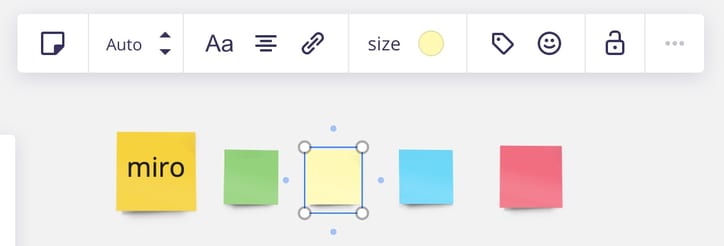
オンライン付箋とは、オンライン上で使用できる付箋のこと。
メインメニューに付箋があり、クリックすると様々な色の付箋が出てきて、選択すると簡単にボード上に置くことができます。付箋のサイズも変えられるので、作業の内容にあわせて調整できるのです。さらに、付箋を自由に移動させることもできます。
 新人
新人
例えば、会議では、積極的な発言を求められるより、テキストで伝えるほうが得意という方もいるかもしれません。そう言った場合にも、オンライン付箋はメモ書きとしても使えるし、アイディア出しにも使いやすいアイテムです。
その3:チームメンバーは無制限で、同時作業
miroを使用して利便性を感じたことのひとつは、チーム全員が同時に書き込めることです。その人数には制限がありません。これまで会場を抑えるため、参加する人数を正確に把握していたことも、オンラインホワイトボードでは気にする必要がなくなったのです。
また画面を共有しながらメンバーが編集できると、仕事の効率化にも繋がります。オンラインでのコミュニケーションだから、視覚化されることで、分かりやすく伝えることができます。
ただあまりに多い人数の場合、たくさんのユーザー名が表示されることで、画面が見づらくなってしまうのはデメリットになるかもしれません。
その4:80種類以上のアプリと連携
miroでは、80種類以上の外部アプリケーションとの連携が可能です。
「zoom」「slack」「Microsoft Teams」「Trello」「Google Drive」「Adobe Creative cloud」など、主要なアプリを同期させることができます。
外部のアプリと連携することで、使いやすくなり効率的にサービスを活用できます。
その5:ファイルや画像を取り込める
パソコンやタブレット、スマートフォンなど、端末に保存しているファイルや画像をボード内にアップロードできます。例えば、Excelやスプレッドシートのファイルもホワイトボードにアップロードすることが可能。そしてExcelやスプレッドシートで、選択範囲を指定して、コピー&ペーストするとセルごとに付箋に記入されます。項目ごとに付箋を別々にしたい時など、一括で作業ができるので便利な機能です。
さらにMiroには、OCR(文字認識)機能が備わっています。紙の付箋を撮影すると、その文字データをオンライン付箋に変換してくれるのです。ひとつのファイルに保存したい場合、便利な機能になるでしょう。
スマートフォンやタブレットでも使える
miroのアカウントを作成すると、スマートフォンやタブレットなどのデバイス環境からでも使用できるようになります。ただスマートフォンは画面が小さいので、ボードの書き込みに不便を感じることがあるかもしれません。タブレットぐらいの大きさがあると操作しやすいでしょう。
miro「マインドマップ」を利用してみて
今回、マインドマップを使用してみて、作業が進めやすかったのと、仕事の効率化に繋がったと感じました。
 上司
上司
 先輩
先輩
 新人
新人
有料プランでできること
miroの無料プランでも十分、サービスを活用できますが、有料プランだとさらに使える機能が増えます。有料プランは「Team」「Business」「Enterprise」「Consultant」の4つ。
例えば、「Team」プランだと、月々10ドル(1100円)です。年間のお支払いだと、月ごとに8ドル(900円)になります。年間での料金だと、20%お得ですね。
機能は、下記の内容が追加、使用できるようになります。
公開ボードに無制限に招待できる。(ビジターのアカウント登録は不要)
カスタムテンプレートを作成して、チームで共有できる。
プロジェクトごとにメンバーの権限を設定できる。
非公開ボードを他のメンバーに共有できる。
そして「Business」や「Enterprise」「Consultant」は、さらに高機能が追加されます。詳しくは、miroの価格プランを見てみてください。
ビジネス、プライベートでも利用しやすい
miroは、仕事の作業を効率化できて、チームのコミュニケーションもとりやすいです。
さらに自分の思考整理にも使えるので、一人で使う人にもおすすめ。ホワイトボードの見た目もお洒落なので、作業が捗るでしょう。


